結婚式では欠かせない演出であるムービーですが、最近では自作する人が増えています。
ムービーを自分たちで作ることができると費用が浮いたりオリジナリティを追求できたりと多くのメリットがあります。
「自作なんて難しそう」
「動画編集の経験がない」
そんな不安をお持ちの方でも大丈夫!
この記事では結婚式のムービーを自作する方法を解説していきます。
目次
結婚式ムービーを自作するメリットとは?
費用を節約できる
結婚式で上映するオープニングムービーやプロフィールムービーなどを自分たちで手作りする最大のメリットは、費用を大幅に節約できることです。
プロに依頼すると数万円から十数万円かかる映像制作費も、自作すればソフト代やDVD代程度で済み、平均では約2万円ほどで収まります。
高額な外注費用をかけずに済む分、他の結婚式準備に予算を回すこともできるでしょう。
オリジナリティを出せる
自作すればオリジナリティを出せるという利点もあります。
業者に頼むと写真の枚数や構成に制限がある場合もありますが、自分で作れば自由にアイデアを盛り込めます。
二人らしいテーマやユーモアを反映した世界に一つだけの映像に仕上げることができるでしょう。
スケジュールを自分で管理できる
ムービーの自作はスケジュールを自分で管理できる点も魅力です。
外注と違い自分の都合に合わせて作業できますが、早めに着手することが肝心です。
実際
「凝り始めると時間がかかる」
「素材集めに半年かかった」
というカップルの声もあり、時間に余裕を持って作業に臨むようにしましょう。
結婚式で使えるムービーの種類と役割
オープニングムービー
オープニングムービーは披露宴の始まりに上映する歓迎の映像です。
披露宴会場にゲストが揃った後、新郎新婦入場の直前に流して、参加してくれたゲストへの感謝を伝えるとともに、これから始まる披露宴の雰囲気を盛り上げる役割があります。
一番最初に見られるムービーなので、期待感を高める演出をしたいところですね。
関係記事: 結婚式のオープニングムービー・プロフィールムービーの制作は、ココナラで依頼できる?
プロフィールムービー
新郎新婦それぞれの生い立ちや二人の馴れ初めを紹介する映像です。
幼少期から現在までの歩みを写真とコメントで時系列に沿ってまとめます。
初めて新郎新婦の生い立ちを知るゲストにも、二人のことを理解してもらうことで一体感が生まれます。
さらに途中にゲストと一緒に写っている写真を織り交ぜれば会場の盛り上がりもアップします。
上映タイミングは新郎新婦が中座している間などが一般的です。
関係記事: 結婚式のオープニングムービー・プロフィールムービーの制作は、ココナラで依頼できる?
エンディングムービー
披露宴の締めくくりに流すお礼の映像です。
結婚式当日のダイジェストやゲストへの感謝メッセージを込めて制作され、披露宴のラストを飾る役割があります。
当日撮影した映像をその場で編集して流すものや、ゲスト一人一人へのメッセージを盛り込むものなどがあります。
最後にゲストへの謝辞を伝えて映像が終わると、会場全体が感動的な雰囲気に包まれ、余韻を残して披露宴がお開きとなります。
結婚式ムービーを自作する前に確認すべき3つのポイント
スケジュールの見通しを立てる
映像作りには想像以上に時間がかかります。仕事や他の準備との両立を考えると、早め早めの計画が肝心です。
写真のスキャンや素材集め、ソフトの習得など各工程にゆとりを持って取り組みましょう。
また動画の内容に凝り出すとキリがないので挙式2〜3ヶ月前には制作を開始し、遅くとも式の2週間前には完成させる、といったスケジュールで進めるのがおすすめです。
式場のルール
自作ムービーを持ち込む場合、会場側の規定を事前に確認しましょう。
式場によっては提携業者以外が制作した映像は上映できない所もあります。
持ち込みOKの場合でも追加費用が発生するケースがあります。
式場ごとに条件は様々なので、持ち込みの可否や費用、映像の形式(DVDかデータか)や画面比率(16:9か4:3か)などを早めに確認しておきましょう。
使用する音楽の著作権
ムービーに欠かせないBGMですが、好きな曲を自由に使えるわけではありません。
市販の楽曲には著作権があり、結婚式で映像に使用するには正式な許諾が必要です。
結婚式場によってはISUMという機関を通した申請が必要な場合もあります。
好きな曲を無断で使用すると法的トラブルになりかねませんので、必ず事前に会場に確認してください。
許可を得られない場合は、フリーBGM(著作権フリー音源)の利用も検討しましょう。
関係記事: 【2025最新】結婚式の感動ソング30選!エンドロールで泣ける名曲&Filmoraで作る動画テクニック
結婚式ムービーを自作するおすすめのソフト3選
結婚式のムービーを自作するソフトを紹介します。
| ソフト名 | 操作難易度 | 機能 | おすすめな人 | 対応OS | 料金 |
| Filmora | やや易しい(初心者向け) | テンプレート・BGM・トランジションなど基本機能充実 | 初めて動画編集に挑戦する人、時短で作りたい人 | Windows / macOS | 年間プラン約6,980円〜買い切りは約8,980円〜 |
| iMovie | 非常に簡単(超初心者向け) | 基本編集のみ。エフェクトやテンプレートは少なめ | MacやiPhoneを使って手軽に作りたい人 | macOS / iOS | 無料 |
| Clipchamp | Microsoft製の無料動画編集ソフト。Windowsに標準搭載。Webベースで直感的に使える。 | カット・テロップ・BGM挿入・トランジション。テンプレートもあり | Windowsユーザーで、手軽に無料で動画編集したい初心者 | Windows / Web | 無料プランあり有料版は月額1,300円〜 |
Filmora
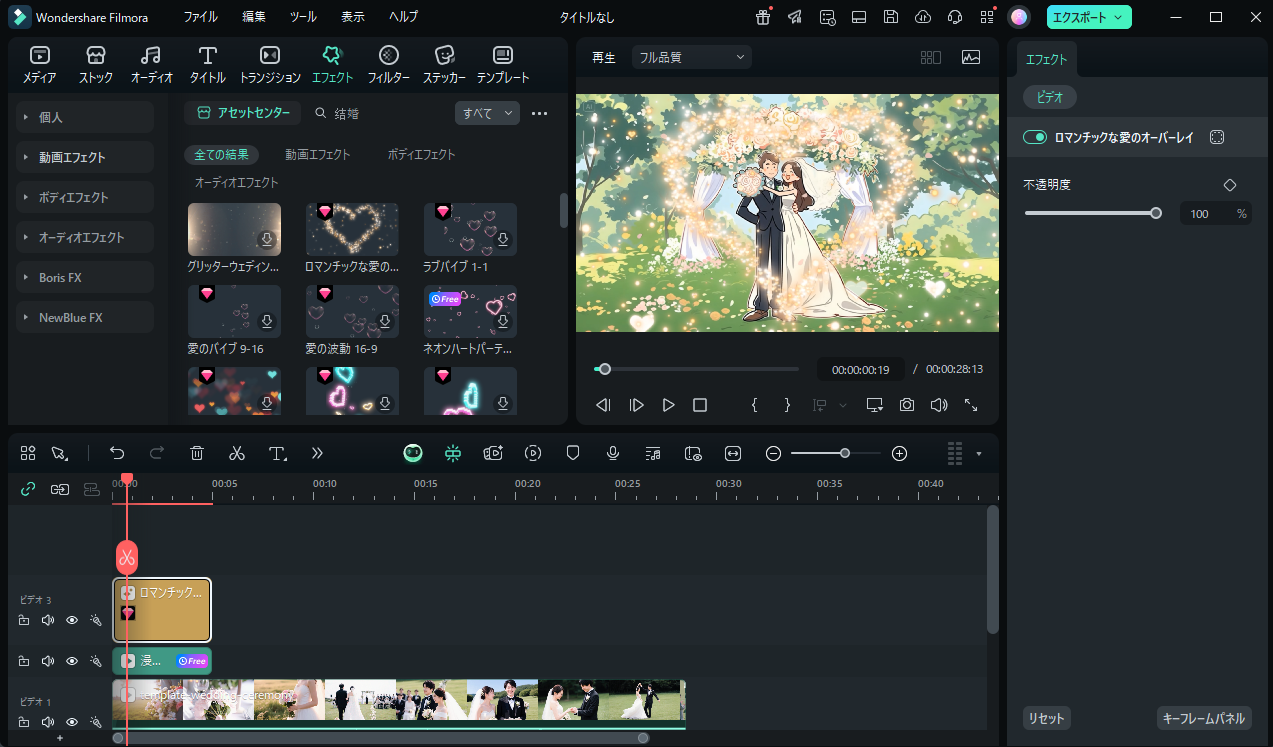
Filmora(フィモーラ)は、初心者でも直感的に使える有料の動画編集ソフトです。
結婚式ムービー作成に適しており、テンプレートやBGM、エフェクトなどが豊富に揃っています。
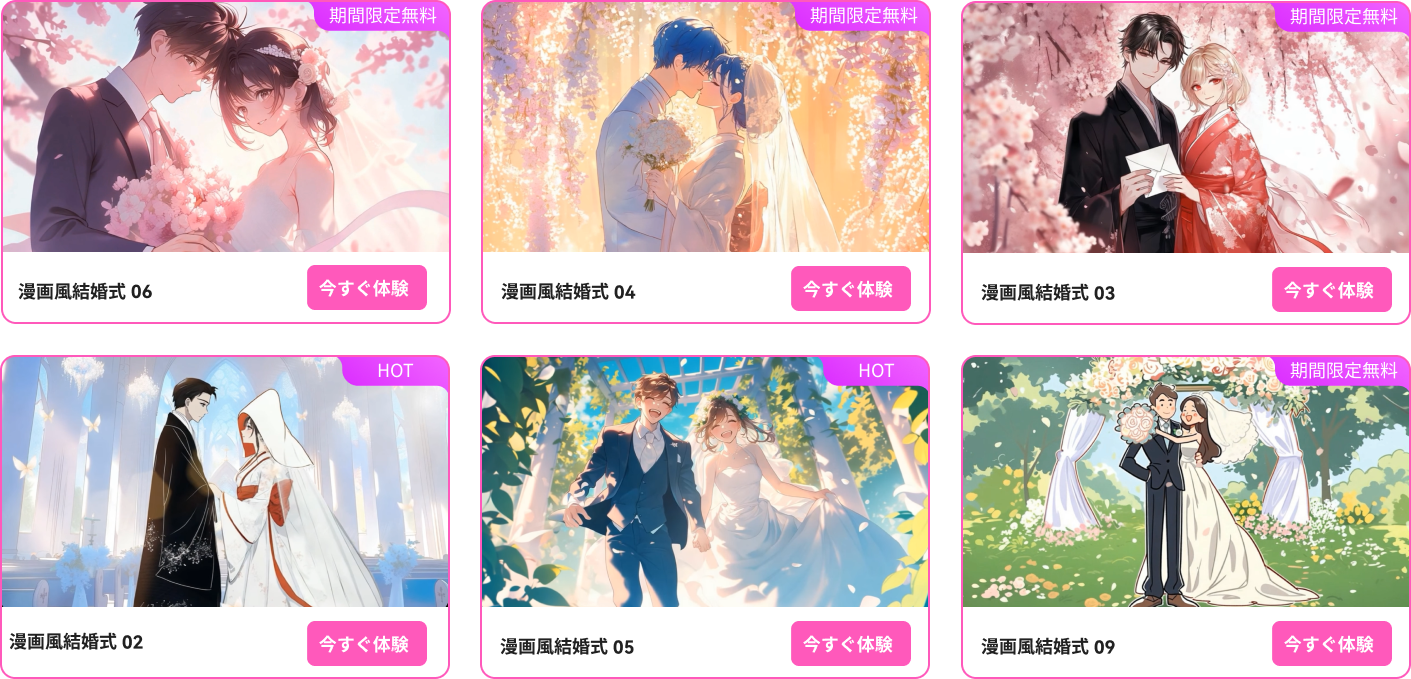
メリットは、初心者でも感覚的に操作できる点と、素材が充実していてプロのような動画が作れる点です。
デメリットは、無料版ではロゴが入ること、有料であること、PCの性能によっては動作が重いことです。
向いている人は以下の通りです:
初めて動画編集に挑戦する人
短時間で高クオリティなムービーを作りたい人
テンプレートやBGMを活用したい人
WindowsとMacに対応しており、料金は年間プラン約6,980円、買い切り約8,980円。
簡単操作で高品質な動画を作りたい方におすすめです。
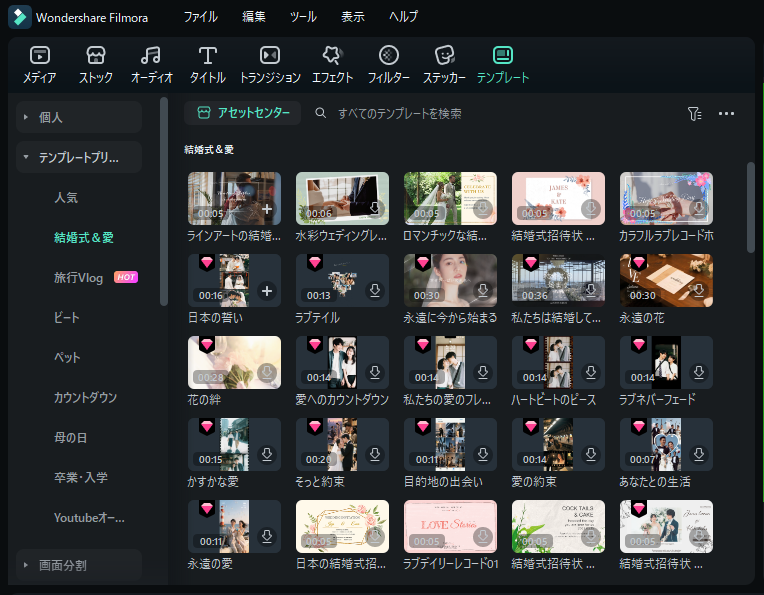
iMovie
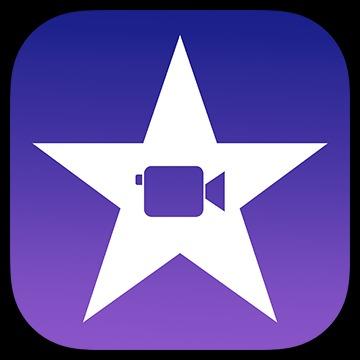
iMovie(アイムービー)は、MacやiPhone、iPadに標準搭載されているApple製の無料動画編集ソフトです。
とてもシンプルで使いやすく、ちょっとした結婚式ムービーやスライドショーを作るには十分な機能が揃っています。
メリットは完全無料で使える点と、Apple製品同士の連携がスムーズな点でiPhoneで撮った動画をすぐにMacで編集するといった操作が簡単なことです。
ただしデメリットとしては、テンプレートやエフェクトの種類が少なく、凝った演出をしたい人には物足りないかもしれません。
またWindowsユーザーは使えないため、Apple製品を持っていない人は他のソフトを検討しましょう。
Clipchamp
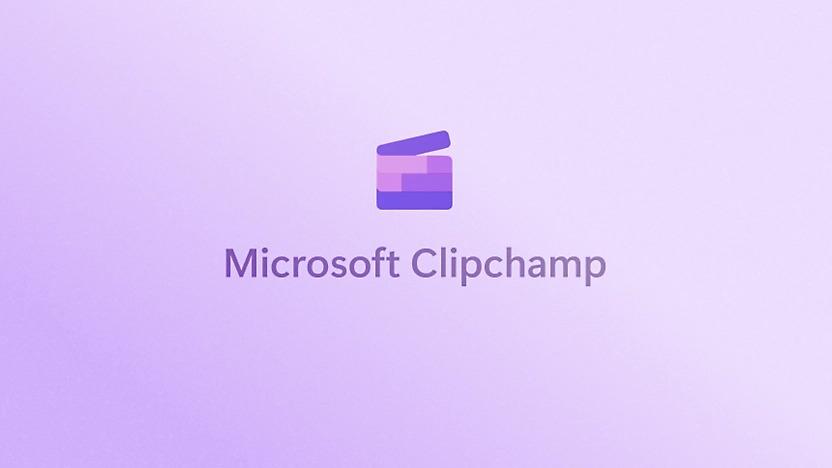
Clipchamp(クリップチャンプ)は、Microsoft傘下のオンライン動画編集ソフトで、ブラウザ上で簡単に動画を編集できるのが最大の特徴です。
ソフトのインストールが不要なので、どこでも作業できる手軽さがあります。
メリットは基本機能が無料で使えることと、AIによるナレーション機能などユニークな機能がある点。
特に動画編集初心者や、サクッと短時間で仕上げたい人に向いています。
一方でデメリットは、無料プランではエクスポートに制限があったり、高度な編集機能は有料になる点です。
またオンラインツールのため、ネット環境が必須です。
対応OSはWindowsとWebブラウザ全般で、Macでも利用可能ですが推奨はWindowsです。
料金は無料プランに加え、有料プランは月額約1,300円から利用できます。
Filmora画像から動画生成機能で生成したもの
- 手作りの愛 Filmora
- さくらプロミス Filmora
- 漫画式カップル Filmora
結婚式ムービーの作り方【4ステップ】
構成・テーマを決める
まず、どのような内容や流れの映像にするか全体の構成を考えます。
オープニング・プロフィール・エンディングのどれを作るかによっても異なりますが、共通して言えるのはテーマを決めて統一感を出すことです。
例えば「感謝」をテーマにゲストへのメッセージを軸にしたり、映画の予告編風にドラマチックな演出にしたりと、最初に方向性を固めておきます。
テーマとおおまかなストーリーを決めておくことで、後の選曲や素材選び、編集方針がぶれなくなります。
二人ならではのアイデアを出し合い、台本やシナリオを書き出してみましょう。
音楽を選ぶ
映像に合わせるBGMを選曲します。
音楽はムービーの雰囲気を左右する重要な要素ですので、テーマや伝えたい感情に合った曲を選びましょう。
明るく楽しい映像にしたいならアップテンポの曲、しっとり感動的にまとめたいならバラード系、といった具合に映像のトーンに合わせます。
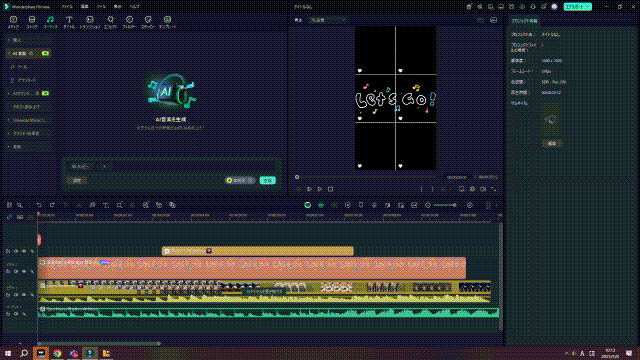
写真・動画素材を準備する
構成やテーマが決まったらムービー内で使用する写真や動画を集めましょう。
プロフィールムービーであれば、新郎新婦それぞれの幼少期〜現在までの写真と、二人の思い出の写真をバランスよく選びましょう。写真の適切な枚数は合計で30〜40枚程度が目安です。
多すぎてもゲストが飽きてしまい、少なすぎても内容が薄く物足りなくなるため、この範囲がちょうど良いとされています。
新郎側・新婦側・二人の写真をそれぞれ約10枚ずつ選び、合計30枚程度に絞り込むとバランスが良いでしょう。
写真はできるだけ高解像度のものを用意し、古いプリントしかない場合はスキャナーやスマホアプリでスキャンしてデータ化します。
また必要に応じて、各写真に添えるコメント文章も考えておきます。
動画素材(例:二人で撮ったメッセージ動画など)があれば写真と組み合わせて使うと映像に変化が出て効果的です。
書き出し・再生チェック・提出
編集が完了したら、指定の形式で動画を書き出します。
完成した動画は必ず再生テストを行い、映像や音声に不備がないか確認しましょう。
問題がなければ、式場指定の形式で提出して準備完了です。
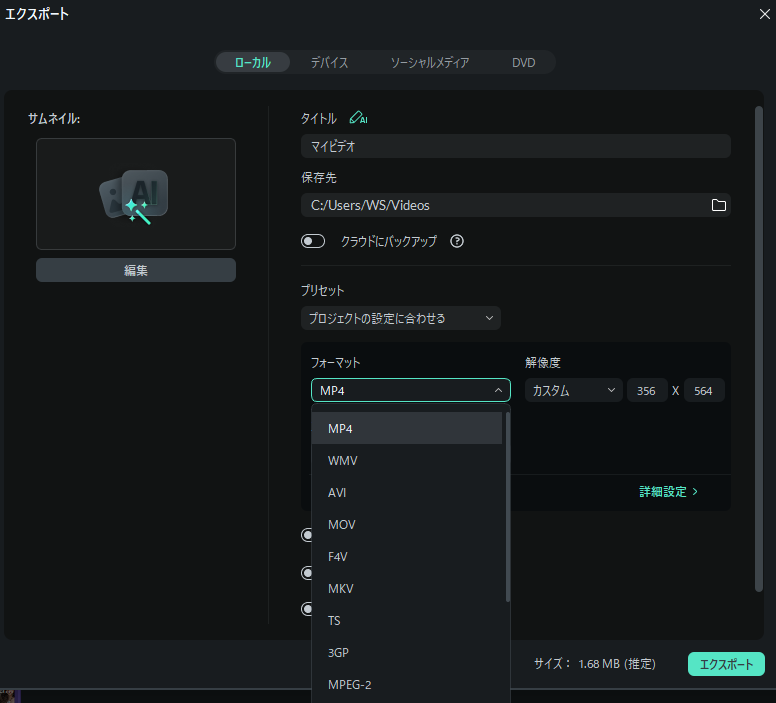
Filmoraで作成するときの便利機能
便利機能1:画面分割テンプレート
プロフィールムービーでは幼少期の写真や友人、恩師など多くの写真を入れたいところですが、動画全体の長さを考えると泣く泣く削減しなければならない場面もあります。
そんなときはFilmoraの写真をまとめて表示できる画面分割テンプレートを使ってみましょう。
ステップ1
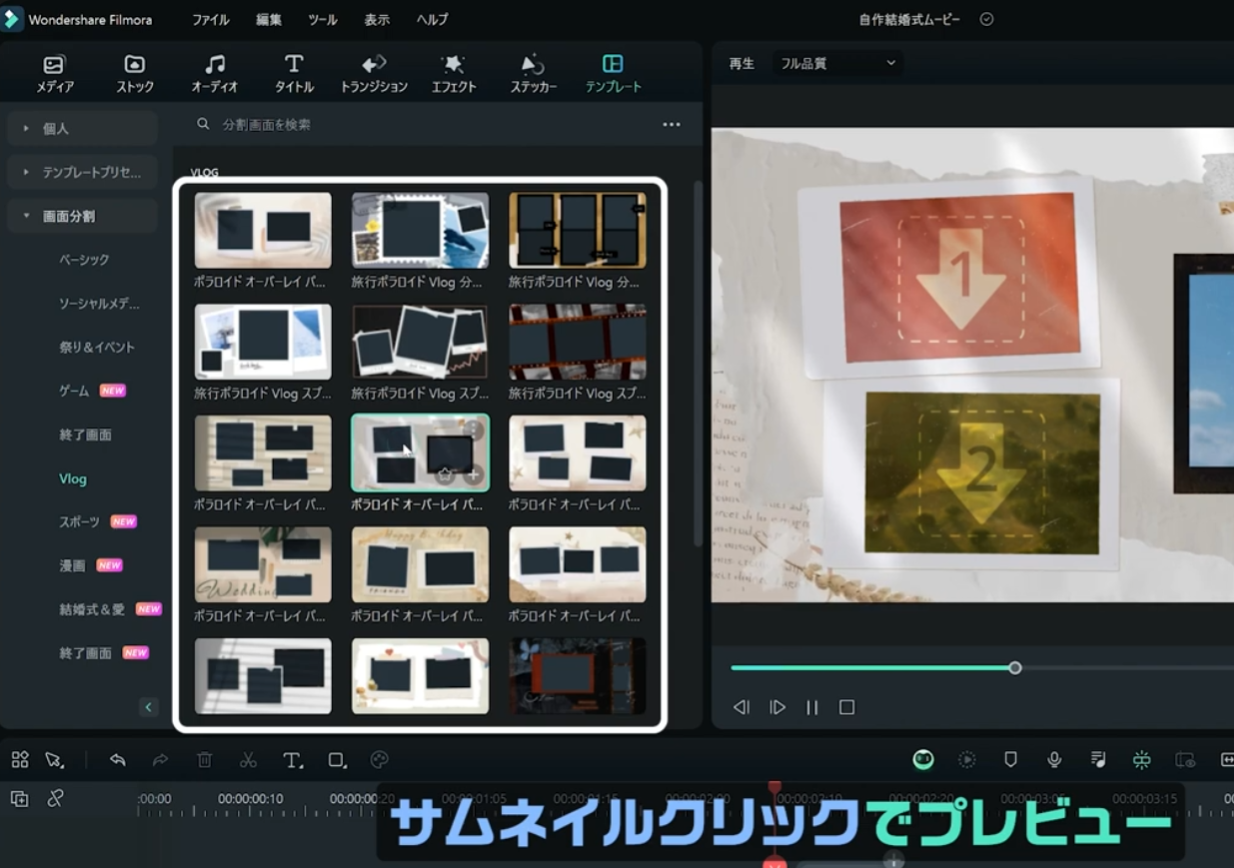
画面上部のメニューにあるテンプレートから画面分割を選びましょう。
ここでは好みのテンプレートを見つけたらクリックしてプレビューできます。
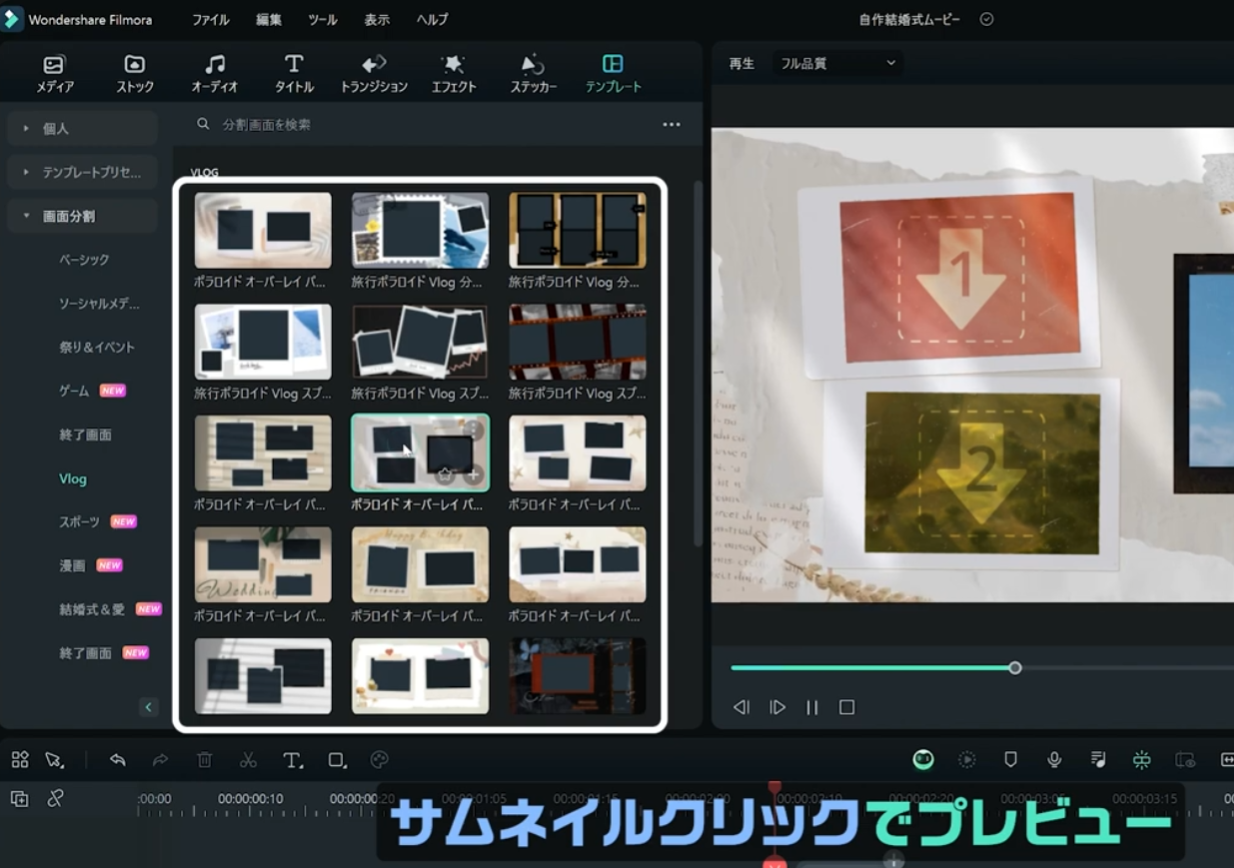
ステップ2
写真や動画はメディアに読み込んでおいて、プレビュー内の枠に直接ドラッグ&ドロップすることで直感的に操作可能です。
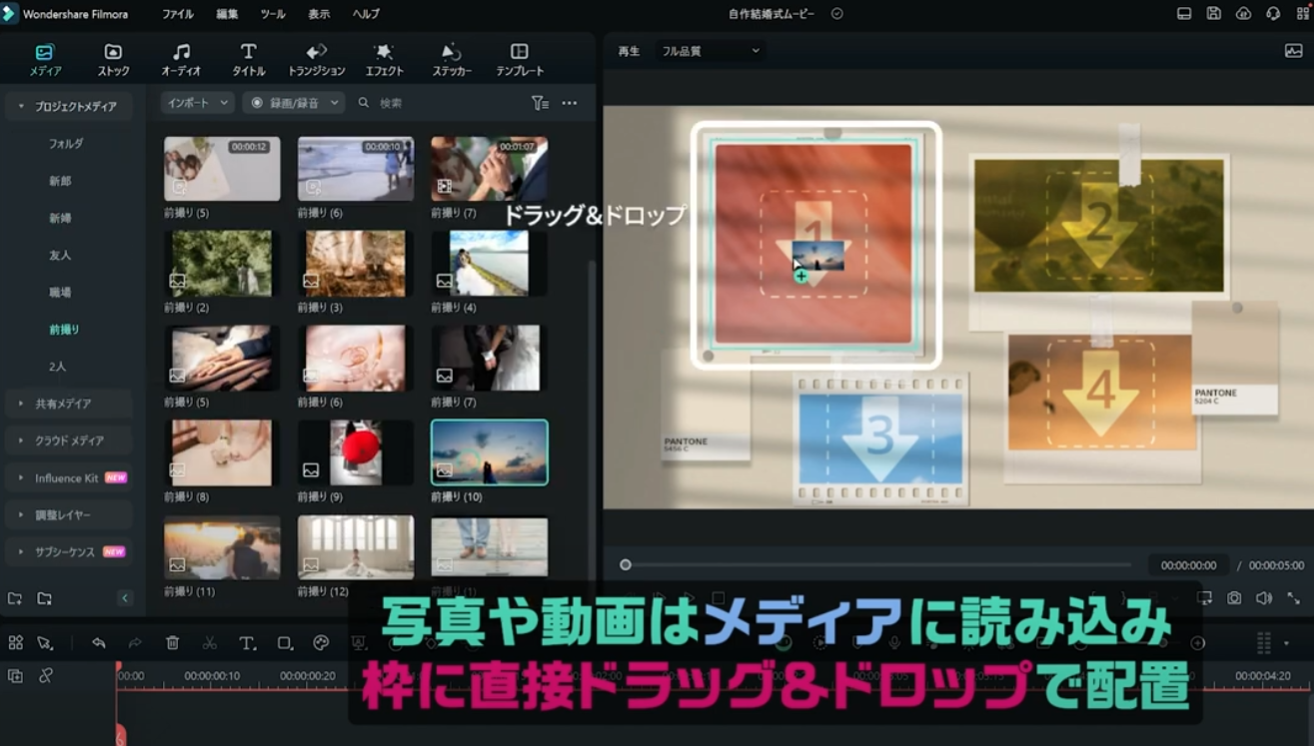
ステップ3
全ての分割枠に写真や動画を配置したら完成です。
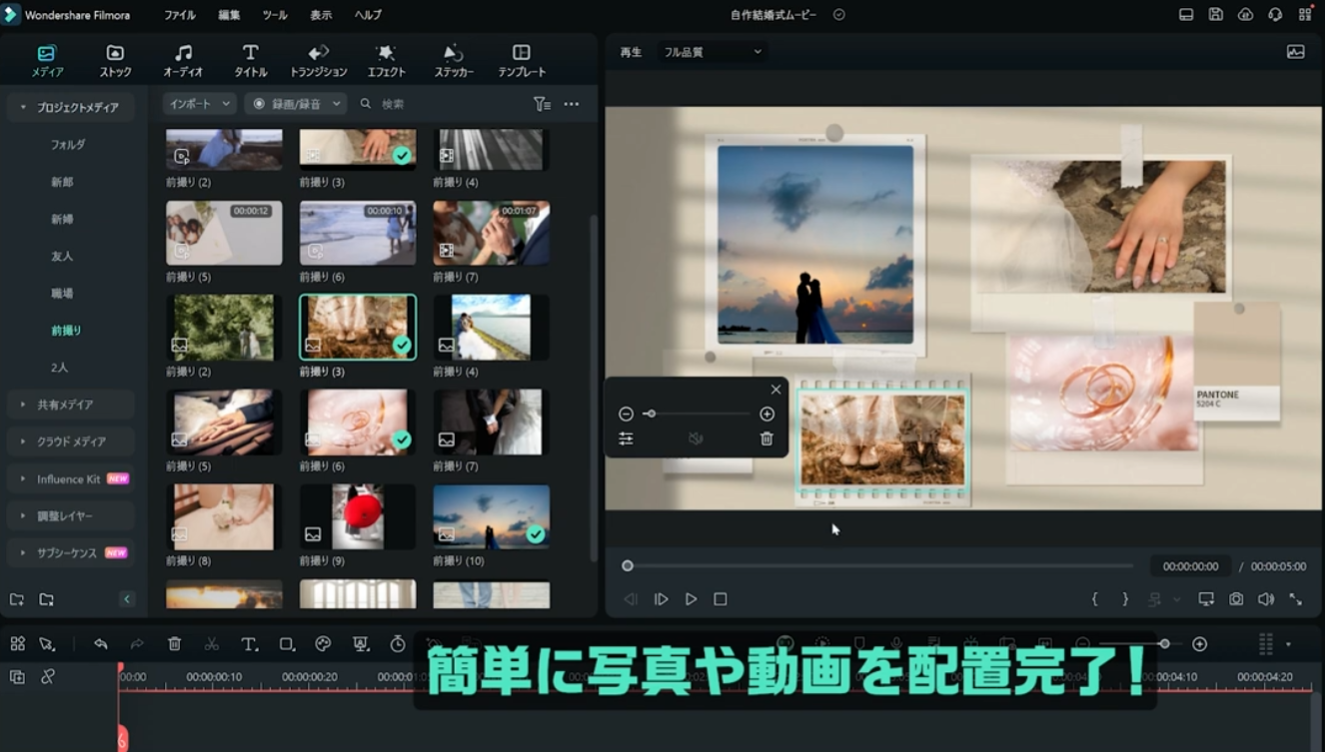
便利機能2:トランジションの追加
写真の切り替え時にそのまま切り替えると不自然な演出になってしまいます。
そんなときに役に立つのが切り替えをスムーズにするトランジション。
Filmoraではトランジションもさまざまな効果を用意しています。
ステップ1
トランジションを追加するにはメニューのトランジションをクリックし、好みの演出を選んでいきます。
今回はライトリークの光漏れトランジションを例に説明します。
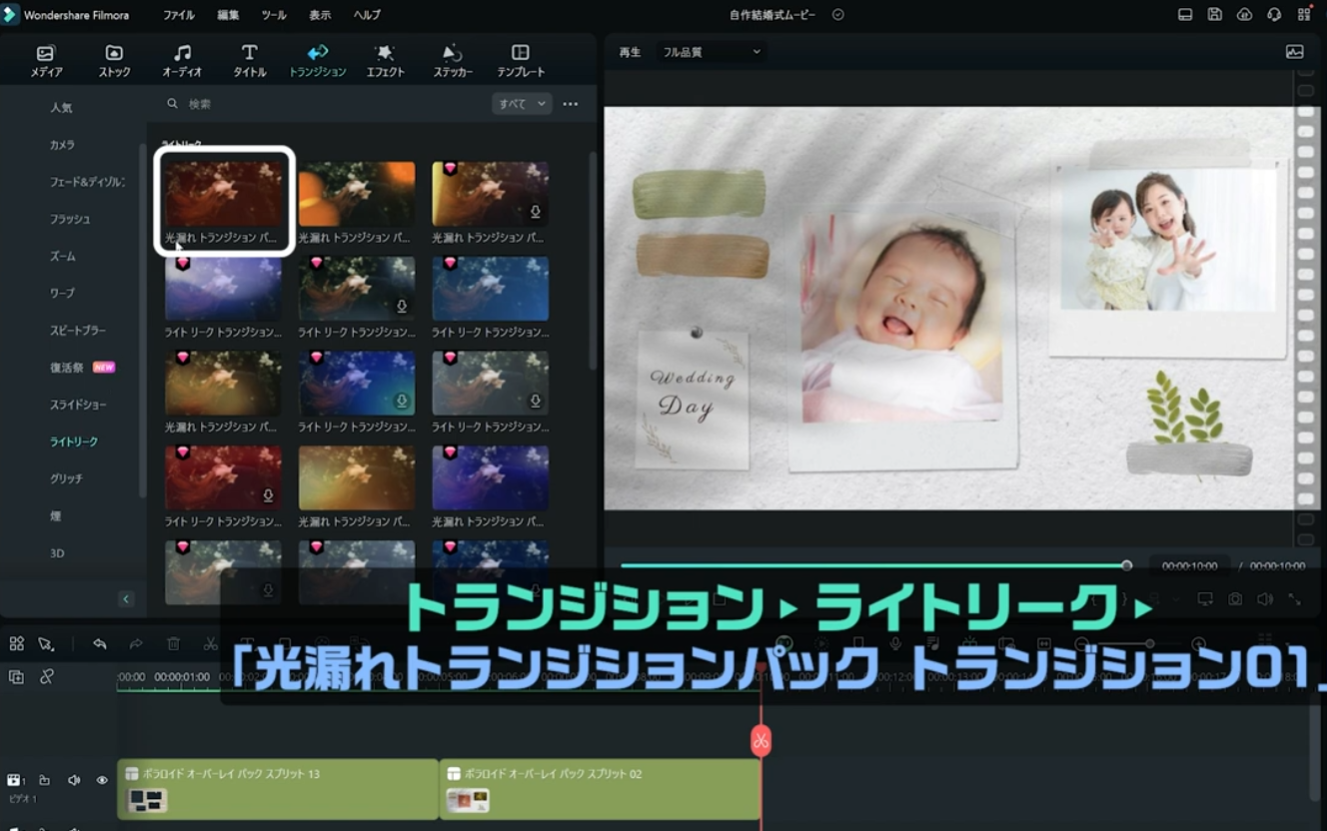
ステップ2
好みのトランジションを選択したら、タイムラインに直接ドラッグ&ドロップします。
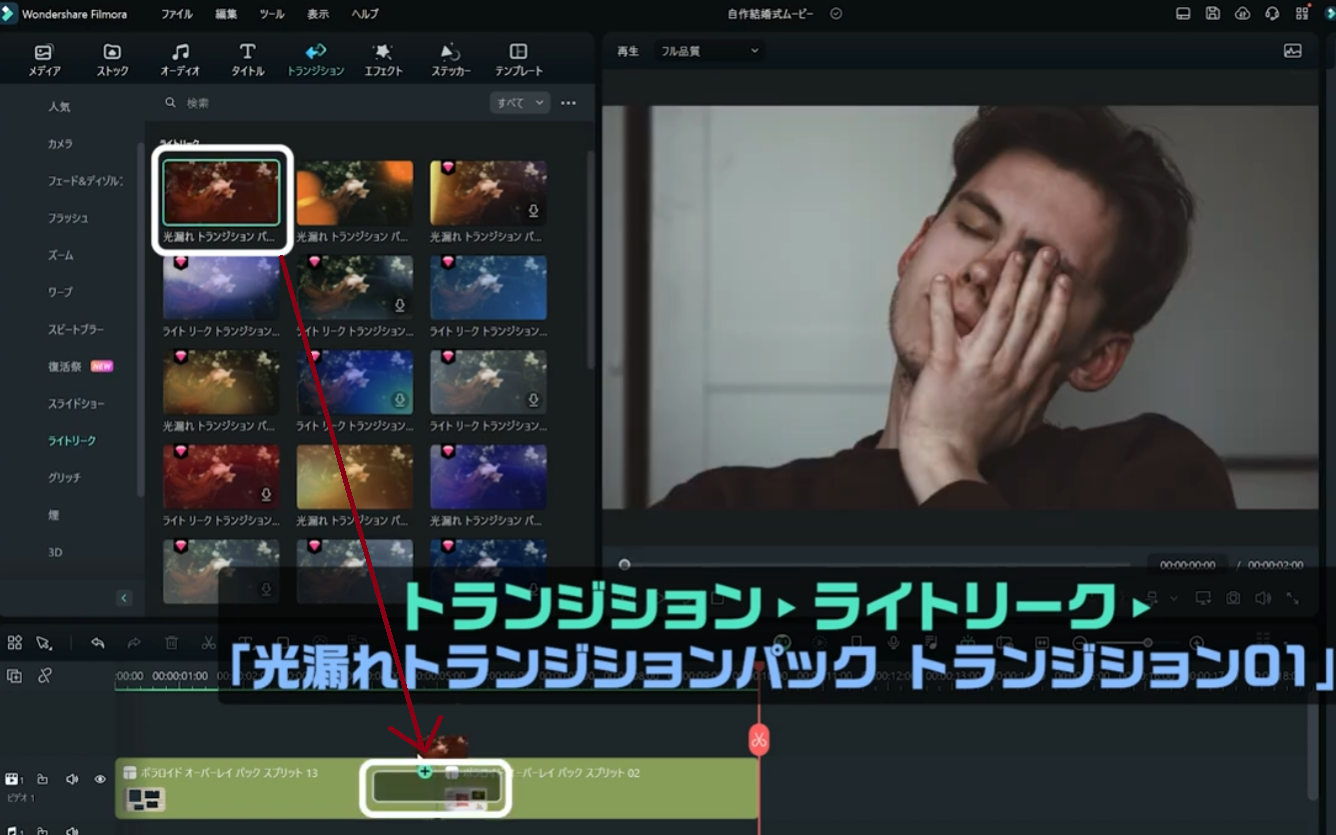
あとはこの作業を切り替えるごとに繰り返していくと、自然な感じの動画に仕上がります。
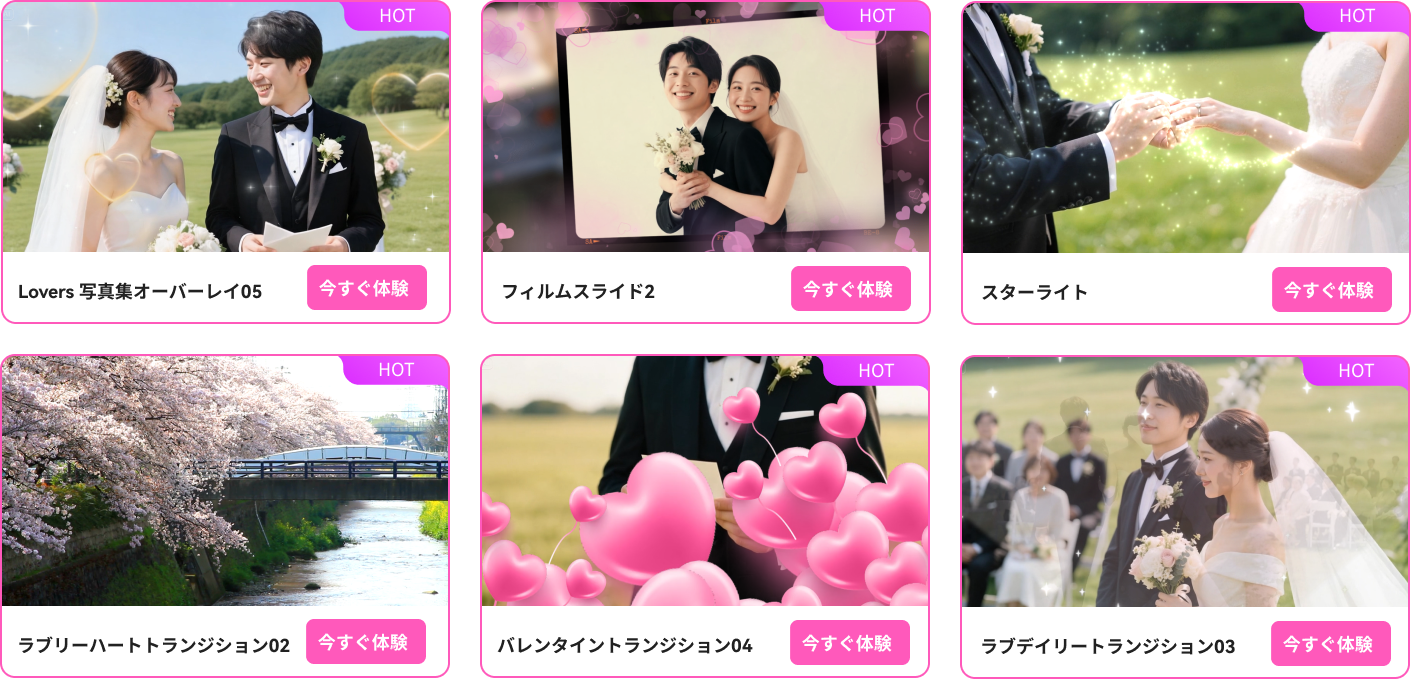
便利機能3:簡単なテキスト追加
プロフィールムービーに限らず、動画内にはテキストが必須です。
しかしテキストのテンプレートを毎回選んで挿入していくのはなかなか時間のかかる作業です。
Filmoraでは文字だけを入力したい場合は簡単に追加することができます。
ステップ1
タイムラインの上にある「クイックテキスト」をクリックしましょう。
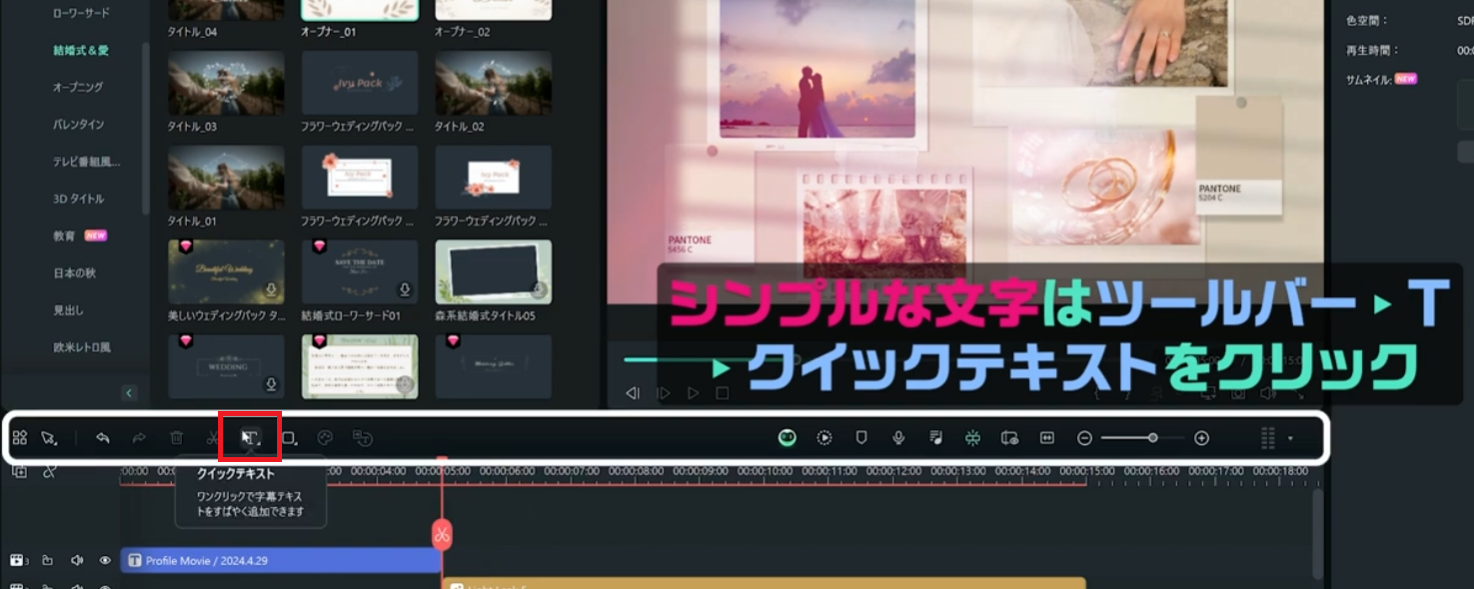
テキスト入力フォームがプレビュー上に反映されるので、細かい位置調整をしたり、色やフォントなども編集パネルで細かく調整することができます。
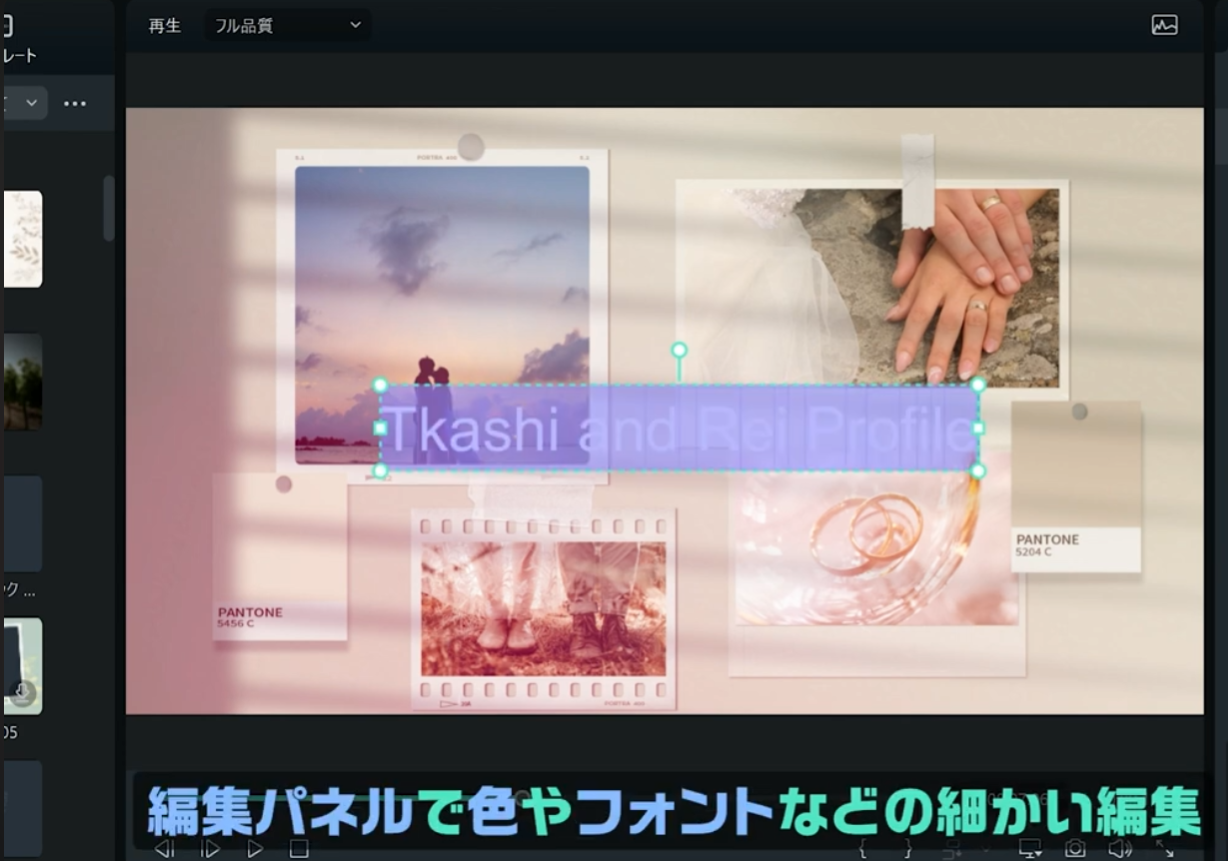
ステップ3
文字が読みづらいときは編集パネルのバックグラウンドをオンにすると読みやすくなります。
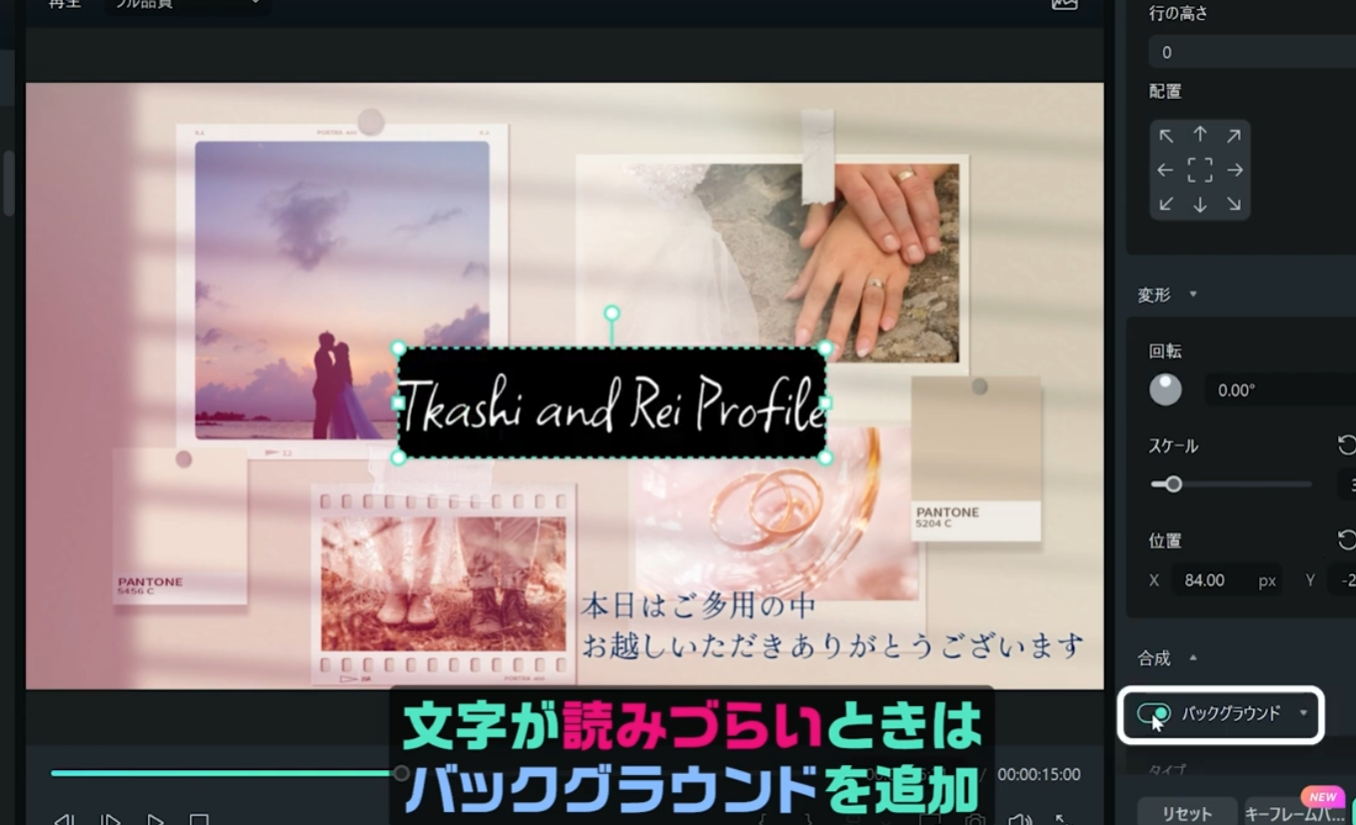
ソフトに写真・動画素材とBGMを読み込み、タイムライン上に順番に配置して編集していきます。
要所でタイトルやコメントテロップを入れ、BGMのリズムに合わせて写真の表示時間を調整しましょう。
切り替え効果(トランジション)やズームなどのエフェクトも適度に使うと動きが出ますが、入れすぎるとかえって見づらくなるので注意しましょう。
ゲストが写真とメッセージをしっかり読み取れるよう、シンプルで見やすい映像に仕上げることを心がけてください。
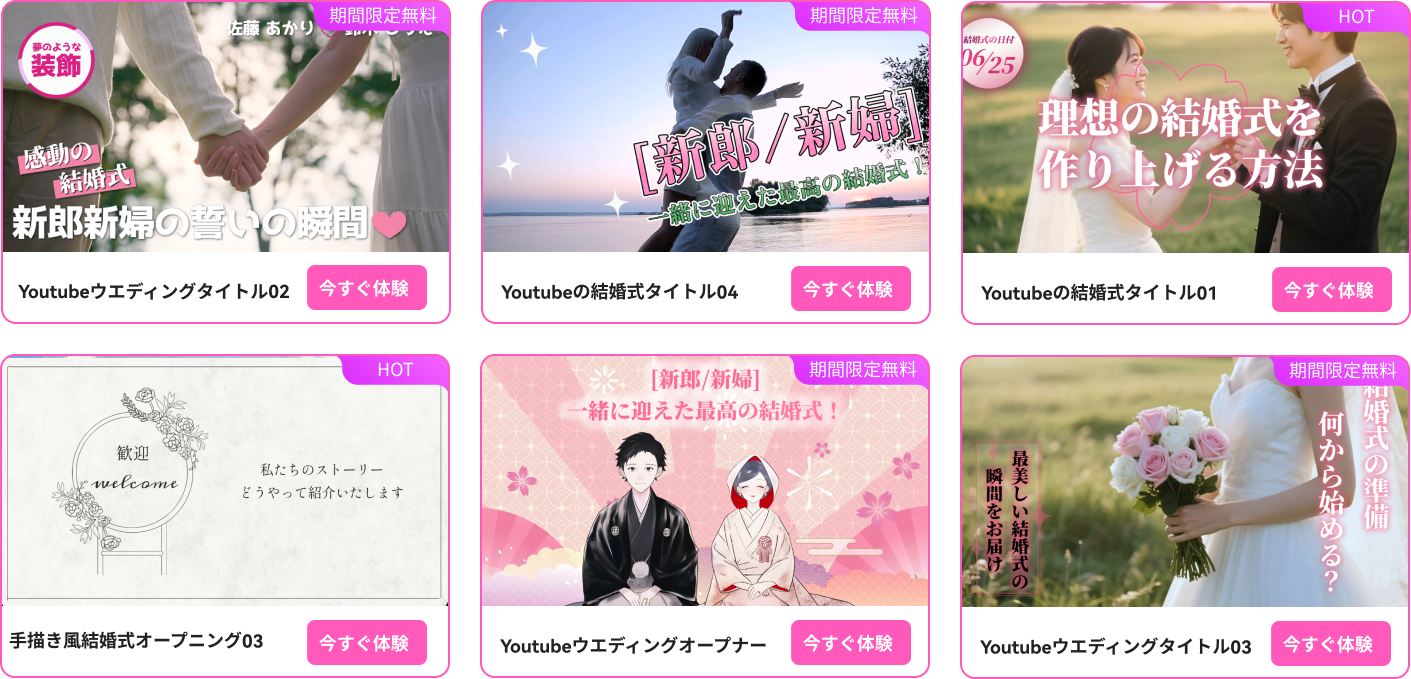
よくある質問
Q1. 結婚式ムービー作りはいつまでに完成させればいい?
遅くとも挙式の1〜2週間前までには完成させておきましょう。
多くの式場では本番前に映像の動作確認を行いますが、その時期は挙式の1~2週間前が一般的だからです。
いずれにせよ余裕を持って完成させ、早めに提出しておく方が安心です。もし修正が必要になっても直前に慌てず対応できますし、挙式直前の別の準備に集中できます。
目安として、式の2週間前には完成版を提出できる状態にしておきましょう。
Q2. プロフィールムービーには写真を何枚使うのが適切?
合計で30枚前後、多くても40枚程度に収めるのが適切です。
写真が多すぎてもゲストが飽きてしまい、少なすぎても内容が薄く物足りなくなるため、この範囲がちょうど良いとされています。
新郎側・新婦側・二人の写真をそれぞれ約10枚ずつ選び、合計30枚程度にするとバランスが良いでしょう。
Q3. 結婚式ムービーに好きな曲を使っても問題ない?
許可を得ずに市販の曲を使うのは避けるべきです。著作権で保護された楽曲を無断使用することは法律違反となる可能性があります。
結婚式場では音楽の権利処理が必要なため、使用したい場合は式場や映像制作会社に相談して正式な許可を取る必要があります。手続きや費用をかけずに安心して使える著作権フリー音源も多数あります。
好きな曲だからといって勝手に使わず、必ず適切な手続きを踏みましょう。
Q4. 完成した動画はDVDに焼いて提出する必要がありますか?
多くの場合、DVDに焼いて提出することになります。
結婚式場では今でもDVDでの上映が主流であり、自作ムービーを持ち込む際もDVD-Video形式での提出を指定されることがほとんどです。
また最近ではUSBメモリなど動画データでの提出に対応する式場も増えていますが、必ず事前に提出形式を確認しましょう。
一般的に式場からは「DVDに焼いて◯日前までに提出」と案内されますので、その指示に従いましょう。
心配な場合はUSBメモリなどに動画データを入れた予備を用意しておくと安心です。
関係記事: 【結婚式】プロフィールムービーをDVDにする方法
まとめ
ポイントを押さえて計画的に進めれば、初心者でも十分に感動的な映像を作れます。
費用を節約できるだけでなく、二人ならではのアイデアを込めた映像でゲストに心のこもったメッセージを届けることもできます。
準備は大変かもしれませんが、手作り映像を上映したときにゲストの笑顔や涙を見られれば、苦労もきっと報われるでしょう。
ぜひ楽しみながら映像制作にチャレンジしてみてください。今回ご紹介したポイントを参考に進めれば、きっと素敵な映像が作れます。お二人で力を合わせて、素敵な結婚式ムービーを自作させてください!



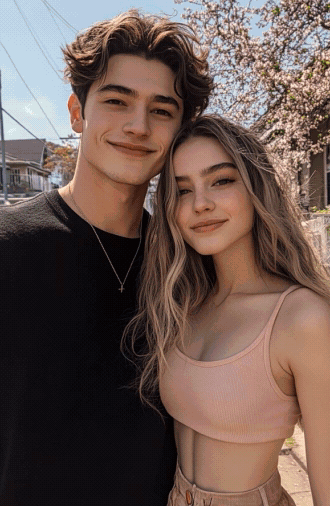





役に立ちましたか?コメントしましょう!